Spis treści
Jak być może wiesz, w poprzednich wersjach programu Outlook (Outlook 2007 lub Outlook 2010), jeśli korzystałeś z konta IMAP, istniała możliwość określenia, w którym folderze będą przechowywane wysłane wiadomości pocztowe.Ale w nowszych wersjach programu Outlook (Outlook 2013, 2016 lub 2016), nie można zmienić miejsca przechowywania wysłanych elementów.Aby ominąć ten problem, kontynuuj czytanie poniżej.Info: Aby zmienić miejsce przechowywania wiadomości pocztowychprzechowywane w poprzednich wersjach programu Outlook, podczas korzystania z Konto IMAP
Outlook 2007:
- Z. Narzędzia menu, kliknij Ustawienia konta Wybierz konto e-mail IMAP, a następnie kliknij przycisk Zmiana . Kliknij Więcej ustawień W oknie "Ustawienia internetowej poczty elektronicznej" kliknij przycisk Foldery Następnie należy wybrać "Wybierz istniejący folder lub utwórz nowy folder, w którym będą zapisywane wysłane elementy dla tego konta" Wybierz żądany folder z listy (zazwyczaj jest to opcja Pozycje wysłane " folder), lub naciśnij Nowy Folder aby określić niestandardowy folder do zapisywania wysłanych wiadomości e-mail.
Outlook 2010:
- Z. Plik menu, kliknij Ustawienia konta -> Ustawienia konta Wybierz konto e-mail IMAP, a następnie kliknij przycisk Zmiana . Kliknij Więcej ustawień W oknie "Ustawienia internetowej poczty elektronicznej , kliknąć przycisk Pozycje wysłane Teraz wybierz " Zapisz wysłane elementy w następującym folderze na serwerze ", rozwiń listę folderów, a następnie wybierz folder, w którym chcesz zapisać Elementy wysłane, lub naciśnij przycisk Nowy Folder aby określić niestandardowy folder do zapisywania wysłanych wiadomości e-mail.
Jak określić, gdzie będą przechowywane wysłane wiadomości dla konta IMAP w Outlooku 2013, 2016 & 2019.
Ponieważ nowsze wersje Outlooka nie pozwalają na zmianę miejsca przechowywania wysłanych elementów, jedyną opcją, jaką masz do dyspozycji, jest stworzenie nowej reguły i ręczne określenie folderu docelowego dla wysłanych e-maili. Tak więc, aby zmienić folder Wysłane elementy dla twojego konta IMAP w nowszych wersjach Outlooka:
1. W zakładce "Home" kliknij Zasady -> Zarządzaj regułami i alertami

2. Kliknij Nowa zasada
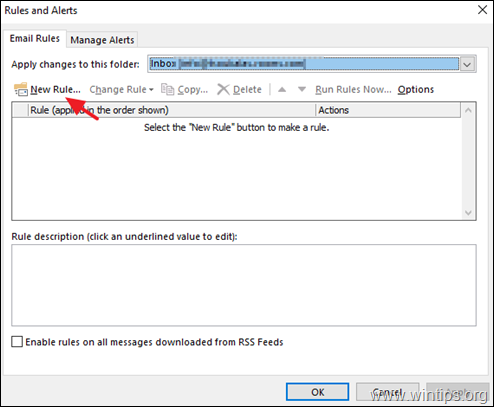
3. Wybierz Zastosuj regułę do wysyłanych przeze mnie wiadomości i kliknąć Następny.
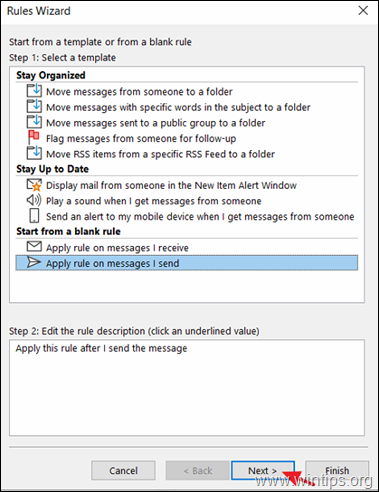
4. Wybierz poprzez wskazane konto, kliknij podany i wybierz swoje konto e-mail.
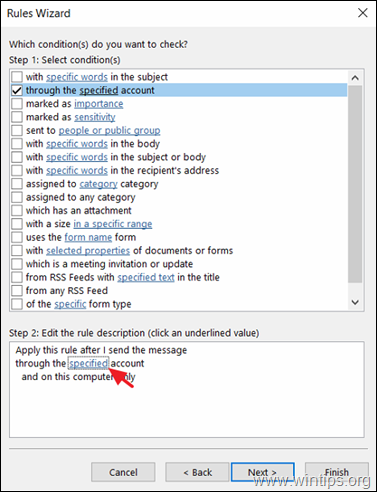
5. Po zakończeniu kliknij Następny.
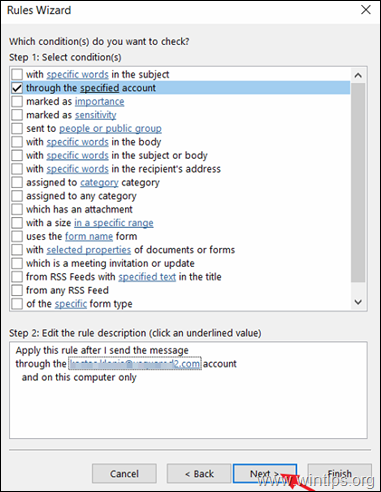
6. Na następnym ekranie wybierz przenieść kopię do wskazanego folderu a następnie kliknij podany aby wybrać folder docelowy dla wysyłanych wiadomości.
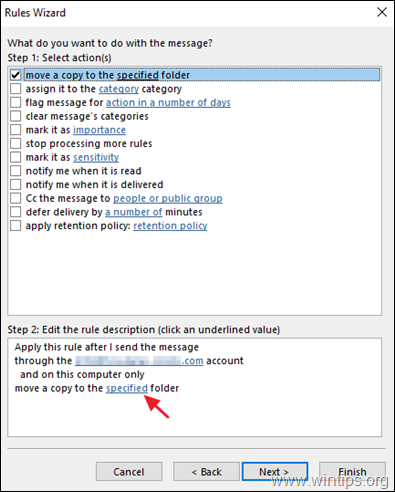
7. Teraz wybierz żądany folder (np. folder "Elementy wysłane") i kliknij OK .
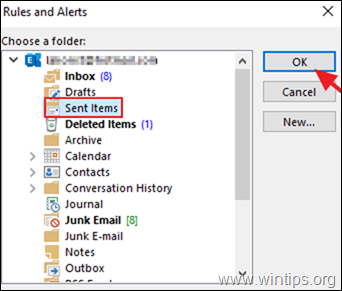
8. Kliknij Następny aby kontynuować.
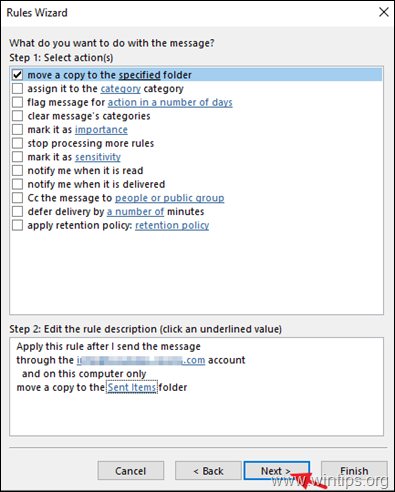
9. Na następnym ekranie kliknij Następny ponownie.
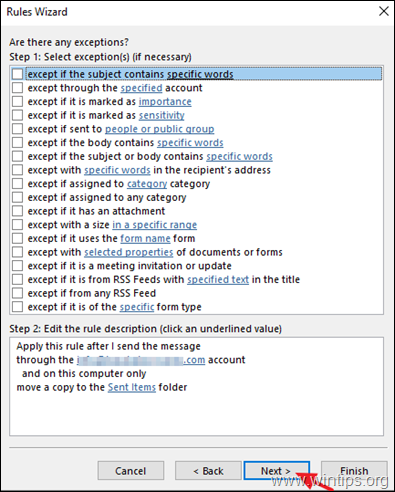
10. Na koniec wpisz nazwę dla nowo utworzonej reguły (opcjonalnie) i kliknij Wykończenie .
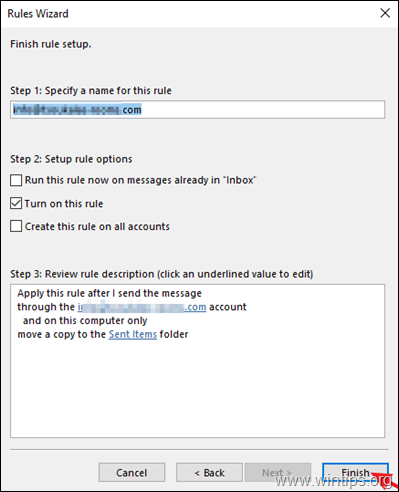
11. Od tej pory każdy wysłany przez Ciebie e-mail będzie zapisywany w wybranym folderze poczty.
Dodatkowa pomoc: Jeśli masz problemy z wysyłaniem wiadomości za pomocą konta IMAP, (np. proces "wysyłania" jest zamrożony), przejdź i wyłącz zapisywanie wysłanych wiadomości. Aby to zrobić, przejdź do "Ustawienia konta", wybierz konto IMAP i kliknij Zmiana Następnie zaznacz Nie zapisuj kopii wysłanych elementów i kliknąć Następny aby zastosować zmianę. *
Uwaga: Ta akcja wyłączy domyślną akcję "zapisz" programu Outlook, ale nie ma wpływu na utworzoną regułę, którą stworzyłeś za pomocą powyższych instrukcji.
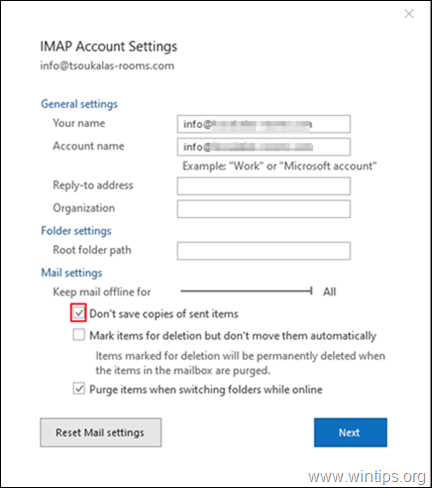
To wszystko! Daj mi znać, czy ten przewodnik pomógł Ci, zostawiając komentarz o swoim doświadczeniu. Proszę polubić i udostępnić ten przewodnik, aby pomóc innym.

Andy'ego Davisa
Blog administratora systemu o systemie Windows





